Ottieni una scansione gratuita e controlla se il tuo computer è infetto.
RIMUOVILO SUBITOPer utilizzare tutte le funzionalità, è necessario acquistare una licenza per Combo Cleaner. Hai a disposizione 7 giorni di prova gratuita. Combo Cleaner è di proprietà ed è gestito da RCS LT, società madre di PCRisk.
"Chrome Update Center", istruzioni di rimozione
Cos'è "Chrome Update Center"?
"Chrome Update Center" è un falso messaggio di errore visualizzato su un sito web ingannevole, noto anche come "Firefox Update Center" e "Internet Explorer Update Center". Il suo scopo principale è indurre le persone a scaricare e installare un downloader Trojan che può causare infezioni del computer ad alto rischio. Di norma, le persone arrivano a questo o altri siti web ingannevoli / non attendibili a causa di app potenzialmente indesiderate (PUA) che hanno installato sul proprio computer o browser web. App di questo tipo di solito offrono vari annunci online e raccolgono anche varie informazioni.
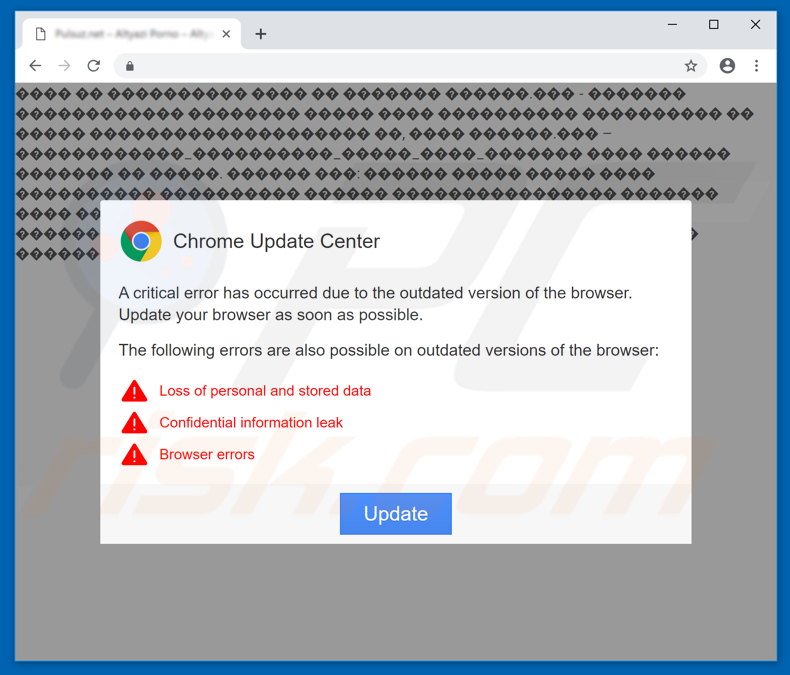
Secondo un sito Web che visualizza questa notifica di errore falso di "Centro aggiornamenti Chrome", si è verificato un errore critico perché un browser Web non è aggiornato. I visitatori sono invitati ad aggiornare i propri browser Web facendo clic sul pulsante "Aggiorna" il più presto possibile. Questo falso avviso suggerisce che se un browser non viene aggiornato, potrebbero verificarsi altri problemi come perdita di dati personali / informazioni o altri errori del browser. Se cliccato, quel pulsante attiva il download di un file JavaScript (.js) che, una volta eseguito, scarica e installa un downloader Trojan - un programma progettato per scaricare programmi di tipo trojan. I Trojan di solito sono progettati per causare infezioni a catena - una volta installati, diffondono altre infezioni (altri Trojan) o programmi di tipo ransomware come Crypted000007. L'installazione di tali programmi di solito comporta gravi problemi relativi a dati e perdite finanziarie, furto di identità, privacy e così via. Questo falso messaggio di errore non dovrebbe essere considerato attendibile e i siti Web di questo tipo dovrebbero essere chiusi nel momento in cui vengono aperti. Se non può essere chiuso in un modo normale (chiudendo una scheda o una finestra del browser), un altro modo per chiuderlo è utilizzare un Task Manager e terminare il processo di un browser in esecuzione da lì.
Le app (PUA) che causano reindirizzamenti a siti Web ingannevoli e dannosi come questo alimentano i loro utenti con annunci intrusivi: coupon, banner, sondaggi, pop-up e così via. A causa del loro posizionamento, questi annunci possono essere davvero fastidiosi - vengono visualizzati attraverso strumenti che consentono il posizionamento di contenuti grafici di terze parti. In altre parole, coprono il contenuto dei siti Web visitati. Inoltre, quando cliccato, spesso aprono siti web inaffidabili o eseguono script che scaricano / installano ancora più PUA. Un'altra cosa importante da sapere sulle app di questo tipo è che spesso raccolgono varie informazioni relative alla navigazione. In genere, raccolgono dati come indirizzi IP, query di ricerca, URL di siti Web visitati, posizioni geografiche e così via. Tuttavia, molto spesso queste app indesiderate registrano anche i dettagli personali. Ad ogni modo, i loro sviluppatori condividono tutte le informazioni registrate con terze parti (potenzialmente criminali informatici) che lo usano impropriamente per generare entrate. App di questo tipo possono causare molti problemi (legati alla privacy, alla sicurezza della navigazione o persino al furto di identità), per cui dovrebbero essere disinstallati il prima possibile.
| Nome | "Chrome Update Center" pop-up |
| Tipo di Minaccia | Trojan, ruba password, malware bancario, spyware |
| Sintomi | I trojan sono progettati per infiltrarsi furtivamente nel computer della vittima e rimanere in silenzio, quindi nessun particolare sintomo è chiaramente visibile su una macchina infetta. |
| Metodi di distribuzione | Allegati e-mail infetti, pubblicità online dannose, ingegneria sociale, crack software. |
| Danni | Informazioni bancarie rubate, password, furto di identità, computer della vittima aggiunto a una botnet. |
| Rimozione |
Per eliminare possibili infezioni malware, scansiona il tuo computer con un software antivirus legittimo. I nostri ricercatori di sicurezza consigliano di utilizzare Combo Cleaner. Scarica Combo CleanerLo scanner gratuito controlla se il tuo computer è infetto. Per utilizzare tutte le funzionalità, è necessario acquistare una licenza per Combo Cleaner. Hai a disposizione 7 giorni di prova gratuita. Combo Cleaner è di proprietà ed è gestito da RCS LT, società madre di PCRisk. |
Ci sono molte notifiche false (su errori, virus e così via), alcuni esempi simili a "Chrome Update Center" sono HoeflerText Font Was Not Found, Microsoft Azure e Windows Product Key Expired. Tutti sono visualizzati su siti ingannevoli e inaffidabili, ma non tutti sono progettati per infettare i computer con varie infezioni. Molto spesso questi siti sono utilizzati per ingannare le persone a pagare soldi per alcuni software o servizi non necessari. La maggior parte delle PUA sono molto simili: sono promosse come utili e legittime, tuttavia in realtà sono progettate solo per generare entrate per i loro sviluppatori. Le loro azioni spesso causano ai loro utenti vari problemi e non includono la fornitura di alcun valore reale per un utente.
Come sono state installate applicazioni potenzialmente indesiderate sul mio computer?
A volte (ma non così spesso) le app indesiderate di questo tipo vengono promosse (distribuite) usando vari siti web (presumibilmente ufficiali). Tuttavia, come accennato in precedenza, molte persone installano queste app involontariamente / involontariamente. Succede quando si fa clic su alcuni annunci inaffidabili / ingannevoli o a causa di download e installazioni incuranti. In genere, per ingannare le persone nei download / installazioni di app indesiderate, gli sviluppatori usano un cosiddetto metodo "bundling". Detto semplicemente, il bundle sta posizionando (nascondendo) app indesiderate nel download del software o nelle impostazioni di installazione. Mettono queste app in "Personalizzato", "Avanzate" e in altre parti, in altre parole, le informazioni sulle app indesiderate incluse / raggruppate nei set-up non vengono divulgate correttamente. Tuttavia, questo metodo funziona solo se le persone installano o scaricano software senza verificare le impostazioni menzionate e lasciandole invariate.
Come evitare l'installazione di applicazioni potenzialmente indesiderate?
Ti consigliamo di scaricare software utilizzando solo siti Web ufficiali e link diretti. Le reti peer-to-peer (client torrent, eMule e così via), downloader di terze parti, non ufficiali, siti web sospetti e altri canali devono essere evitate / non dovrebbero essere usati. Raccomandiamo di gestire le installazioni software (o download) con pazienza. Ogni finestra di dialogo di installazione (fase) deve essere analizzata e tutte le impostazioni disponibili "Personalizzate", "Avanzate" e altre impostazioni simili sono controllate. Vale la pena ricordare che non tutti gli annunci su Internet sono legittimi, specialmente quelli che vengono visualizzati su siti Web non ufficiali e non attendibili. Esistono vari annunci progettati per reindirizzare le persone che li hanno fatti clic su siti Web non affidabili come il gioco d'azzardo, la pornografia, gli appuntamenti per adulti e così via. Se questi annunci appaiono spesso o comandi di reindirizzamento accadere senza nemmeno cliccando, quindi si consiglia di verificare quali sono le estensioni installate, add-on o plug-in del browser web o programmi sul computer e per rimuovere / disinstallare tutte le voci indesiderate / sconosciuti il prima possibile. Se il tuo computer è già infetto da PUA, ti consigliamo di eseguire una scansione con Combo Cleaner Antivirus per Windows per eliminarli automaticamente.
Testo presentato nel popup "Chrome Update Center":
A critical error has occurred due to the outdated version of the browser. Update your browser as soon as possible.
The following errors are also possible on outdated versions of the browser:
Loss of personal and stored data
Confidential information leak
Browser errors
L'aspetto del popup "Chrome Update Center" (GIF):
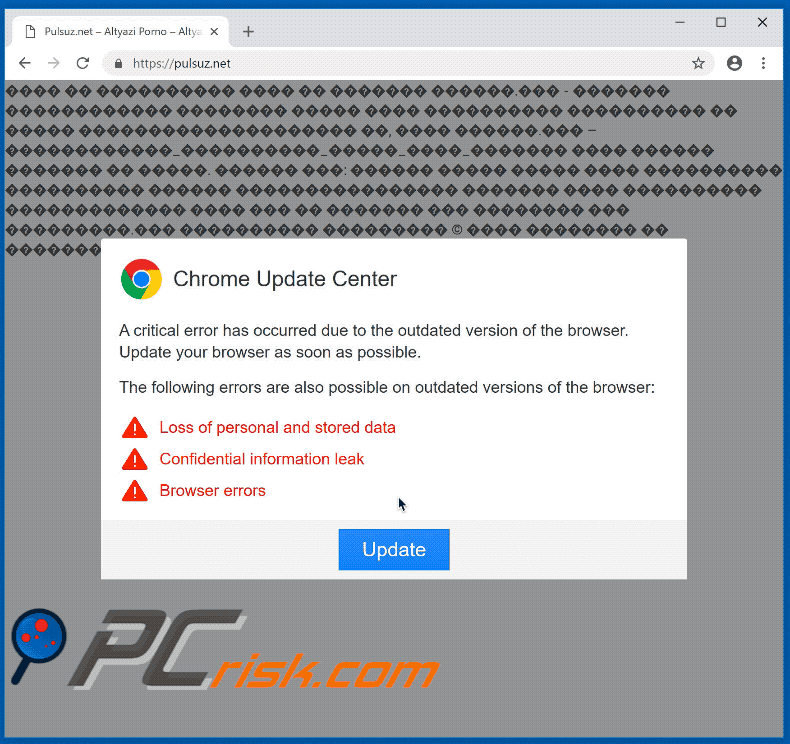
Schermata di questo sito ingannevole aperto con il browser Mozilla Firefox:
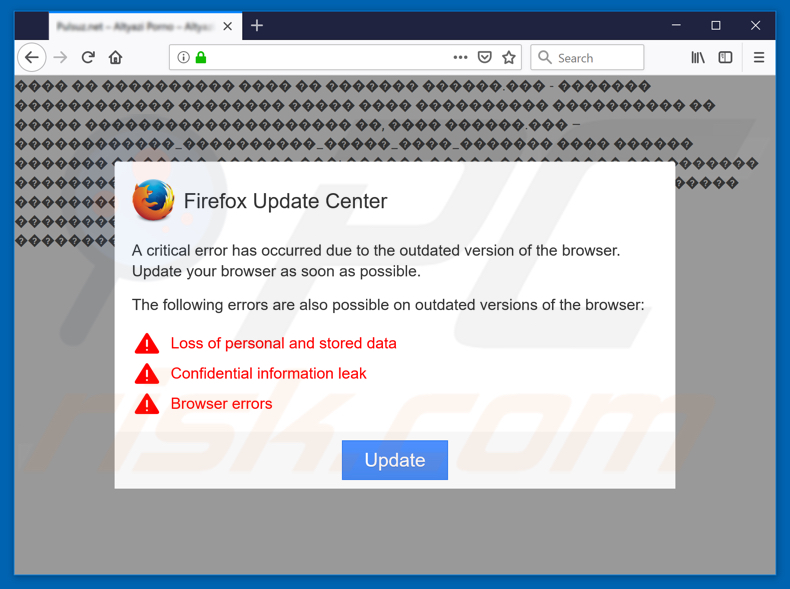
Screenshot di questo sito ingannevole aperto tramite il browser Internet Explorer:
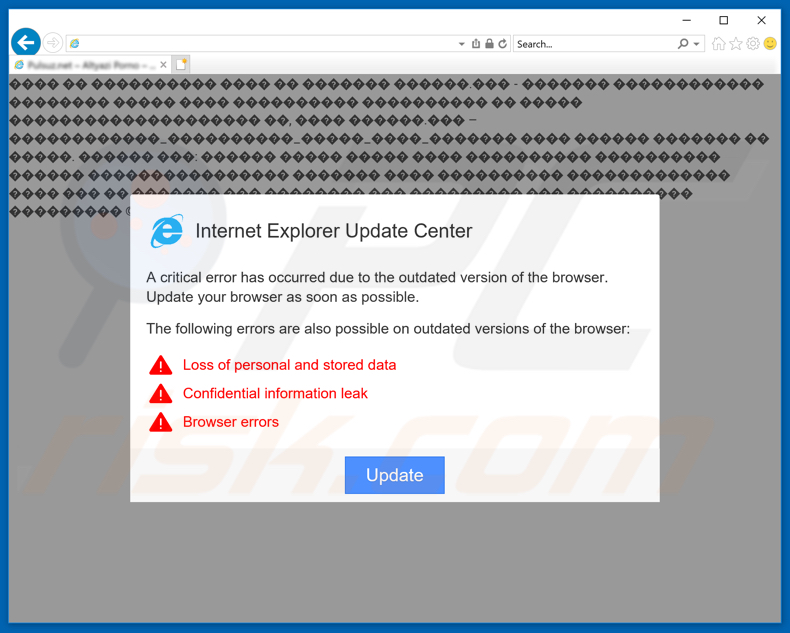
Screenshot di un file JavaScript scaricato progettato per installare Trojan downloader:
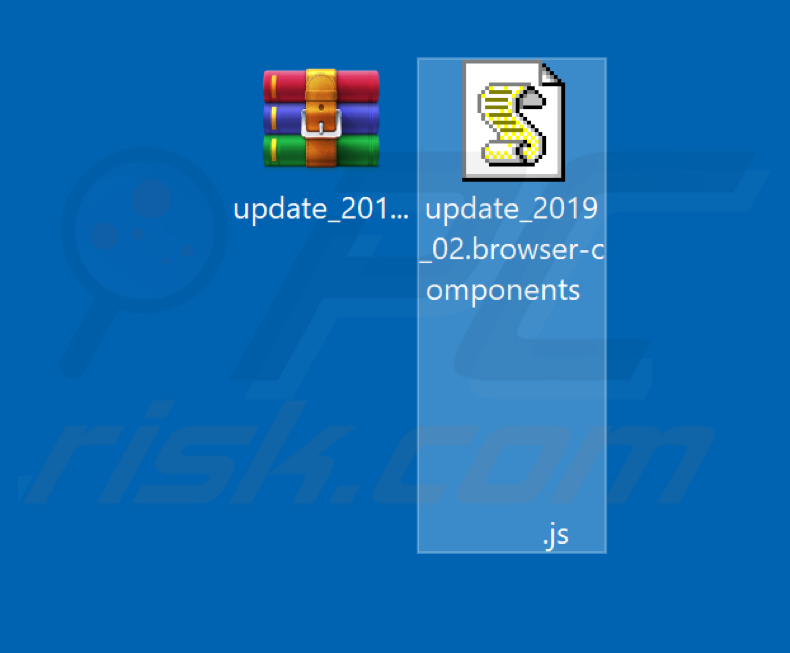
Rimozione automatica istantanea dei malware:
La rimozione manuale delle minacce potrebbe essere un processo lungo e complicato che richiede competenze informatiche avanzate. Combo Cleaner è uno strumento professionale per la rimozione automatica del malware consigliato per eliminare il malware. Scaricalo cliccando il pulsante qui sotto:
SCARICA Combo CleanerScaricando qualsiasi software elencato in questo sito, accetti le nostre Condizioni di Privacy e le Condizioni di utilizzo. Per utilizzare tutte le funzionalità, è necessario acquistare una licenza per Combo Cleaner. Hai a disposizione 7 giorni di prova gratuita. Combo Cleaner è di proprietà ed è gestito da RCS LT, società madre di PCRisk.
Menu:
- Cos'è "Chrome Update Center"?
- STEP 1. Disinstallare le applicazioni ingannevoli tramite il Pannello di controllo.
- STEP 2. Rimuovere un adware da Internet Explorer.
- STEP 3. Rimuovere estensioni pericolose da Google Chrome.
- STEP 4. Rimuovere estensioni pericolose da Mozilla Firefox.
- STEP 5. Remove rogue extensions from Safari.
- STEP 6. Rimuovere plug-in fasulli da Microsoft Edge.
Rimozione di applicazioni potenzialmente indesiderate:
Windows 10:

Pulsante destro del mouse nell'angolo in basso a sinistra dello schermo, nel menu di accesso rapido selezionare Pannello di controllo. Nella finestra aperta scegliere Disinstalla un programma.
Windows 7:

Fare clic su Start ("Windows Logo" nell'angolo in basso a sinistra del desktop), scegli Pannello di controllo. Individuare Programmi e fare clic su Disinstalla un programma.
macOS (OSX):

Fare clic su Finder, nella finestra aperta selezionare Applicazioni. Trascinare l'applicazione dalla cartella Applicazioni nel Cestino (che si trova nella Dock), quindi fare clic con il tasto destro sull'icona del Cestino e selezionare Svuota cestino.
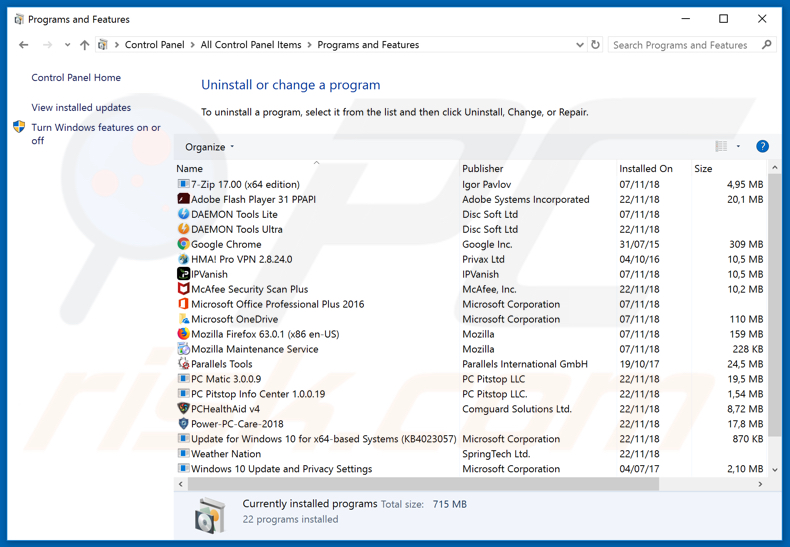
Nella finestra di disinstallazione programmi: cercare ogni programma sospetto recentemente installato, selezionare queste voci e fare clic su "Disinstalla" o "Rimuovi".
Dopo la disinstallazione, eseguire la scansione del computer alla ricerca di eventuali componenti indesiderati rimasti o infezioni di malware possibili con Il miglior software anti-malware.
SCARICA il programma di rimozione per infezioni da malware
Combo Cleaner controlla se il tuo computer è infetto. Per utilizzare tutte le funzionalità, è necessario acquistare una licenza per Combo Cleaner. Hai a disposizione 7 giorni di prova gratuita. Combo Cleaner è di proprietà ed è gestito da RCS LT, società madre di PCRisk.
Remove rogue extensions from Internet browsers:
Video che mostra come rimuovere i componenti aggiuntivi del browser:
 Rimuovere componenti aggiuntivi malevoli da Internet Explorer:
Rimuovere componenti aggiuntivi malevoli da Internet Explorer:
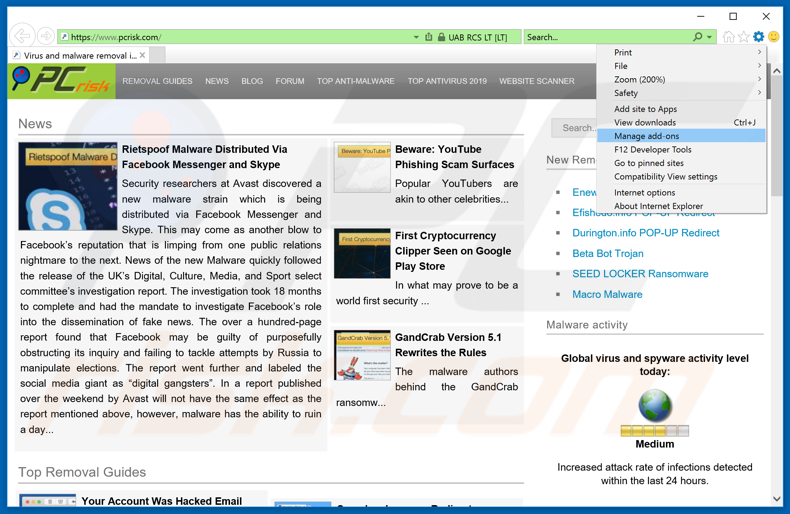
Fare clic sull'icona "ingranaggio"![]() (nell'angolo in alto a di Internet Explorer), selezionare "gestisci componenti aggiuntivi" e selezionare ogni programma sospetto recentemente installato e cliccare su "Rimuovi".
(nell'angolo in alto a di Internet Explorer), selezionare "gestisci componenti aggiuntivi" e selezionare ogni programma sospetto recentemente installato e cliccare su "Rimuovi".
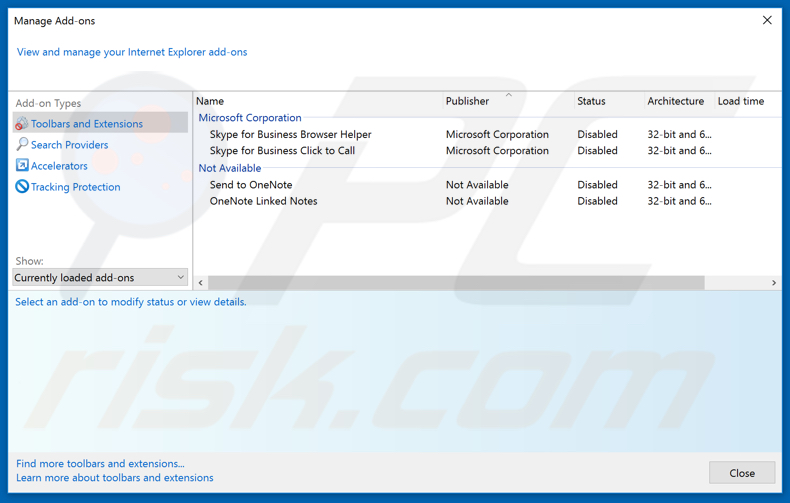
Metodo opzionale:
Se continui ad avere problemi con la rimozione di "chrome update center" pop-up, ripristinare le impostazioni di Internet Explorer di default.
Windows XP: Fare clic su Start, fare clic su Esegui, nel tipo di finestra inetcpl.cpl ha aperto Nella finestra aperta fare clic sulla scheda Avanzate, quindi fare clic su Ripristina.

Windows Vista e Windows 7: Fare clic sul logo di Windows, nella casella Tipo di ricerca start inetcpl.cpl e fare clic su Inserisci. Nella finestra aperta fare clic sulla scheda Avanzate, quindi fare clic su Ripristina.

Windows 8: Aprire Internet Explorer e fare clic sull'icona ingranaggio. Selezionare Opzioni Internet. Nella finestra aperta, selezionare la scheda Avanzate e fare clic sul pulsante Reset.

Nella finestra aperta, selezionare la scheda Avanzate

Fare clic sul pulsante Reset.

Confermare che si desidera ripristinare le impostazioni di Internet Explorer di default facendo clic sul pulsante Reset.

 Rimuovere componenti aggiuntivi malevoli da Google Chrome:
Rimuovere componenti aggiuntivi malevoli da Google Chrome:
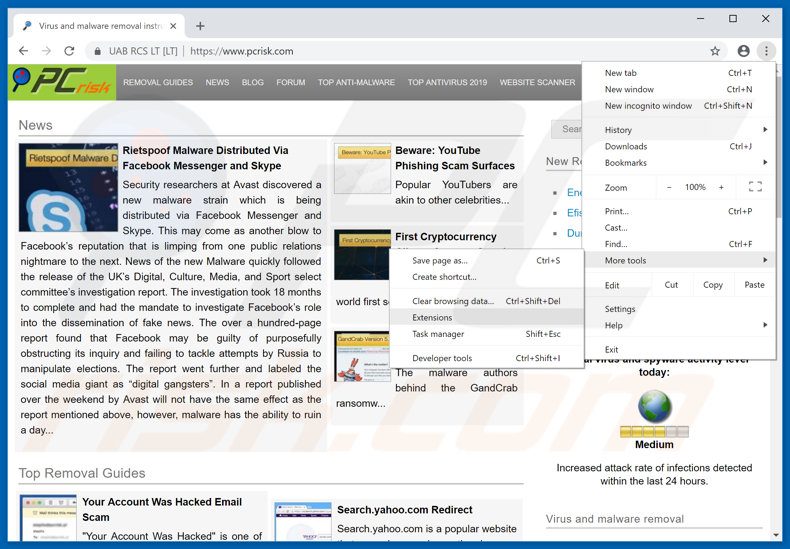
Fare clic sull'icona di menu Chrome ![]() (in alto a destra di Google Chrome), selezionare "Strumenti" e fare clic su "Estensioni". Individuare ogni programma sospetto, selezionare queste voci e fare clic sull'icona del cestino.
(in alto a destra di Google Chrome), selezionare "Strumenti" e fare clic su "Estensioni". Individuare ogni programma sospetto, selezionare queste voci e fare clic sull'icona del cestino.
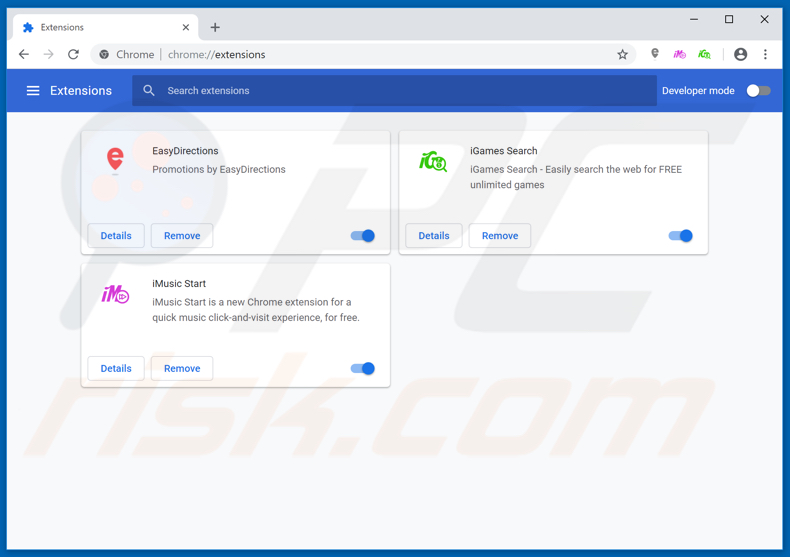
Metodo opzionale:
Se continuate ad avere problemi con la rimozione di "chrome update center" pop-up, resettate le impostazioni di Google Chrome. Cliccate sull'icona menu du Chrome ![]() (nell'angolo in alto a destra di Google Chrome) e selezionate Impostazioni. Scendete fino in fondo. Cliccate sul link Avanzate….
(nell'angolo in alto a destra di Google Chrome) e selezionate Impostazioni. Scendete fino in fondo. Cliccate sul link Avanzate….

Scendete fino in fondo alla pagina e cliccate su Ripristina (Ripristina le impostazioni originali).

Nella finestra che si aprirà, confermate che volete ripristinare Google Chrome cliccando su Ripristina.

 Rimuovere plug-ins canaglia da Mozilla Firefox:
Rimuovere plug-ins canaglia da Mozilla Firefox:
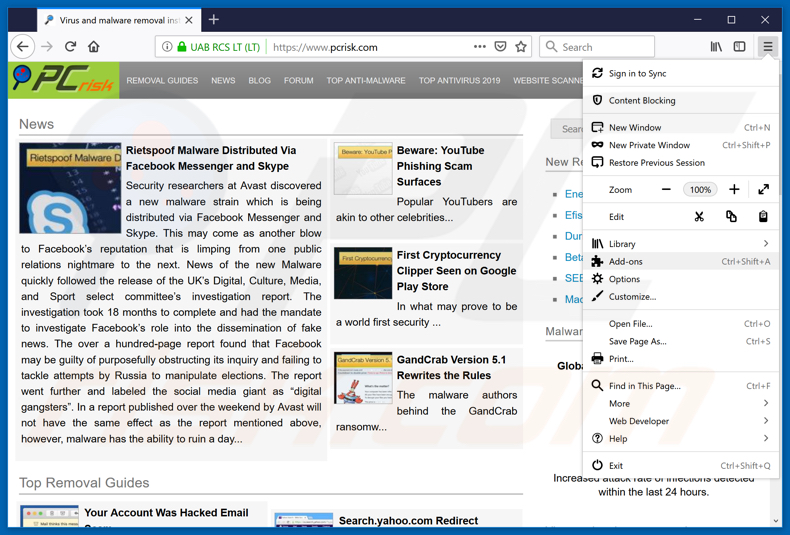
Fai clic sul menu Firefox![]() (nell'angolo in alto a della finestra principale), selezionare "componenti aggiuntivi". Clicca su "Estensioni", nella finestra che si apre, cercare e rimuovere ogni plug in sospetto recentemente installato.
(nell'angolo in alto a della finestra principale), selezionare "componenti aggiuntivi". Clicca su "Estensioni", nella finestra che si apre, cercare e rimuovere ogni plug in sospetto recentemente installato.
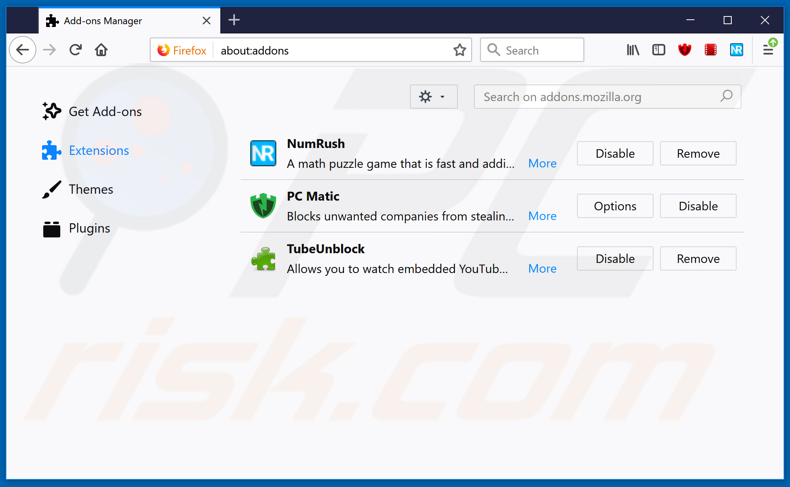
Metodo Opzionale:
Gli utenti di computer che hanno problemi con la rimozione di "chrome update center" pop-up, possono ripristinare le impostazioni di Mozilla Firefox.
Apri Mozilla Firefox, in alto a destra della finestra principale fare clic sul menu Firefox, ![]() nel menu aperto fare clic sull'icona Open Menu Guida,
nel menu aperto fare clic sull'icona Open Menu Guida, ![]()

Selezionare Informazioni Risoluzione dei problemi.

nella finestra aperta fare clic sul pulsante Ripristina Firefox.

Nella finestra aperta confermare che si desidera ripristinare le impostazioni di Mozilla Firefox predefinite facendo clic sul pulsante Reset.

 Rimuovi estensioni malevole da Safari:
Rimuovi estensioni malevole da Safari:

Assicurati che il tuo browser Safari è attivo, fare clic sul menu Safari, e selezionare Preferenze ....

Nella finestra aperta cliccare Estensioni, individuare qualsiasi estensione sospetta installato di recente, selezionarla e cliccare su Disinstalla
Metodo opzionale:
Assicurati che il tuo browser Safari sia attivo e clicca sul menu Safari. Dal menu a discesa selezionare Cancella cronologia e dati Sito...

Nella finestra aperta selezionare tutta la cronologia e fare clic sul pulsante Cancella cronologia.

 Rimuovi estensioni malevole da Microsoft Edge:
Rimuovi estensioni malevole da Microsoft Edge:

Fai clic sull'icona del menu Edge![]() (nell'angolo in alto a destra di Microsoft Edge), seleziona "Estensioni". Individua tutti i componenti aggiuntivi sospetti installati di recente e fai clic su "Rimuovi" sotto i loro nomi.
(nell'angolo in alto a destra di Microsoft Edge), seleziona "Estensioni". Individua tutti i componenti aggiuntivi sospetti installati di recente e fai clic su "Rimuovi" sotto i loro nomi.

Metodo opzionale:
Se i problemi con la rimozione di "chrome update center" pop-up persistono, ripristinare le impostazioni del browser Microsoft Edge. Fai clic sull'icona del menu Edge ![]() (nell'angolo in alto a destra di Microsoft Edge) e selezionare Impostazioni.
(nell'angolo in alto a destra di Microsoft Edge) e selezionare Impostazioni.

Nel menu delle impostazioni aperto selezionare Ripristina impostazioni.

Seleziona Ripristina le impostazioni ai loro valori predefiniti. Nella finestra aperta, confermare che si desidera ripristinare le impostazioni predefinite di Microsoft Edge facendo clic sul pulsante Ripristina.

- Se questo non ha aiutato, seguire queste alternative istruzioni che spiegano come ripristinare Microsoft Edge.
Fonte: https://www.pcrisk.com/removal-guides/14569-chrome-update-center-pop-up-virus
Condividi:

Tomas Meskauskas
Esperto ricercatore nel campo della sicurezza, analista professionista di malware
Sono appassionato di sicurezza e tecnologia dei computer. Ho un'esperienza di oltre 10 anni di lavoro in varie aziende legate alla risoluzione di problemi tecnici del computer e alla sicurezza di Internet. Dal 2010 lavoro come autore ed editore per PCrisk. Seguimi su Twitter e LinkedIn per rimanere informato sulle ultime minacce alla sicurezza online.
Il portale di sicurezza PCrisk è offerto dalla società RCS LT.
I ricercatori nel campo della sicurezza hanno unito le forze per aiutare gli utenti di computer a conoscere le ultime minacce alla sicurezza online. Maggiori informazioni sull'azienda RCS LT.
Le nostre guide per la rimozione di malware sono gratuite. Tuttavia, se vuoi sostenerci, puoi inviarci una donazione.
DonazioneIl portale di sicurezza PCrisk è offerto dalla società RCS LT.
I ricercatori nel campo della sicurezza hanno unito le forze per aiutare gli utenti di computer a conoscere le ultime minacce alla sicurezza online. Maggiori informazioni sull'azienda RCS LT.
Le nostre guide per la rimozione di malware sono gratuite. Tuttavia, se vuoi sostenerci, puoi inviarci una donazione.
Donazione
▼ Mostra Discussione